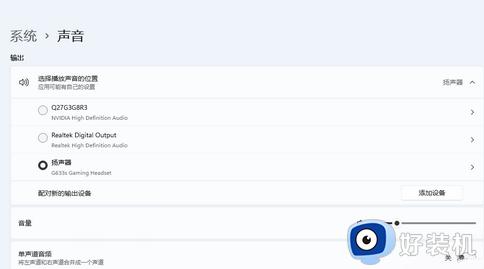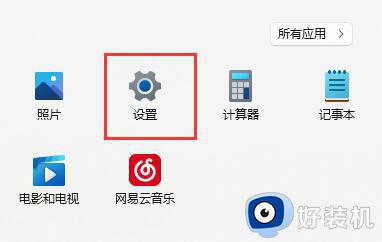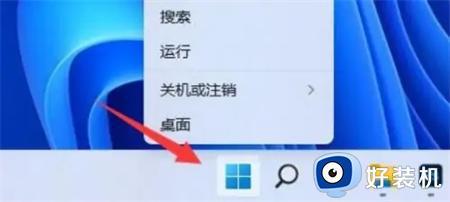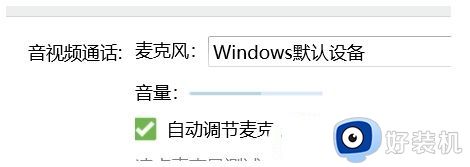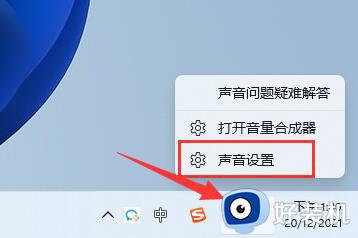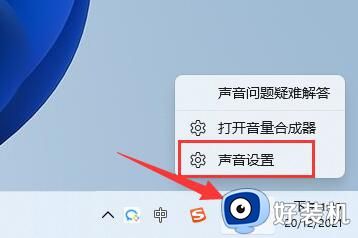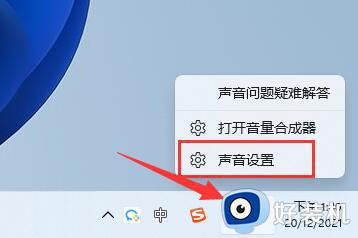win11麦克风音量乱跳什么原因 win11麦克风音量乱跳多种解决方法
时间:2024-04-09 14:02:00作者:mei
win11系统在使用麦克风时出现音量乱跳的情况,声音忽大忽小,影响正常使用,为什么麦克风音量总是乱跳?引起此故障原因很多,可以通过关闭麦克风加强,或者关闭qq自动调节麦克风音量解决,下面一起看看处理方法给。

方案一 :关闭麦克风加强
1、右键点击右下角的小喇叭图标打开菜单,选择“录音设备”, 双击点击“麦克风”进入属性。
2、切换到“级别”选项卡后,把“麦克风”加强设置为“0”,点击确定。
方案二 :关闭qq自动调节麦克风音量
1、在qq主面板最下方点击齿轮图标打开设置。
2、进入系统设置窗口后,在“基本设置”中,点击“音视频”。
3、然后点击“语音设置”按钮。
4、打开语音设置后,在“调节”下方,取消“自动调节麦克风音量”和“自动放大麦克风音量”前面的勾,点击确定。
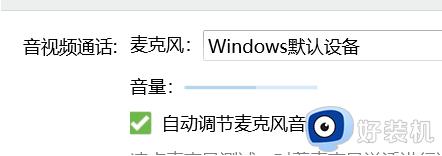
方案三:
1、点按windows+R,输入mmsys.cpl。
2、打开声音控制面板,然后找到您的麦克风,到高级选项卡中,将独占模式下的两个选项的勾选去掉。
3、点按确定,查看问题是否消失。
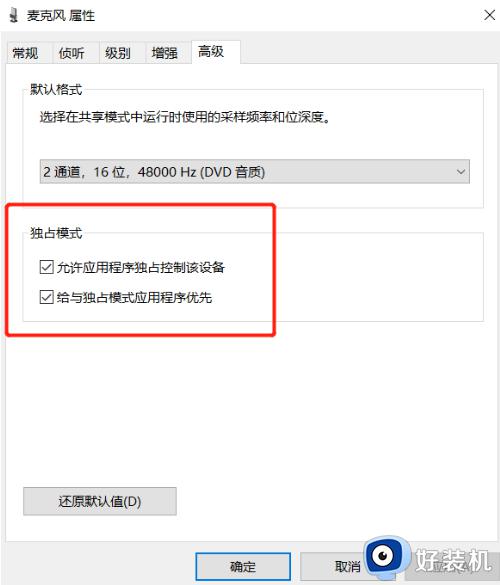
以上教程win11麦克风音量乱跳多种解决方法,简单设置之后,麦克风音量就恢复正常了。